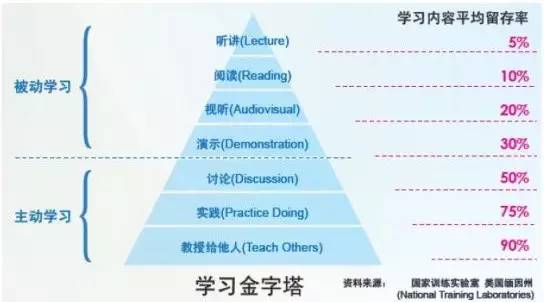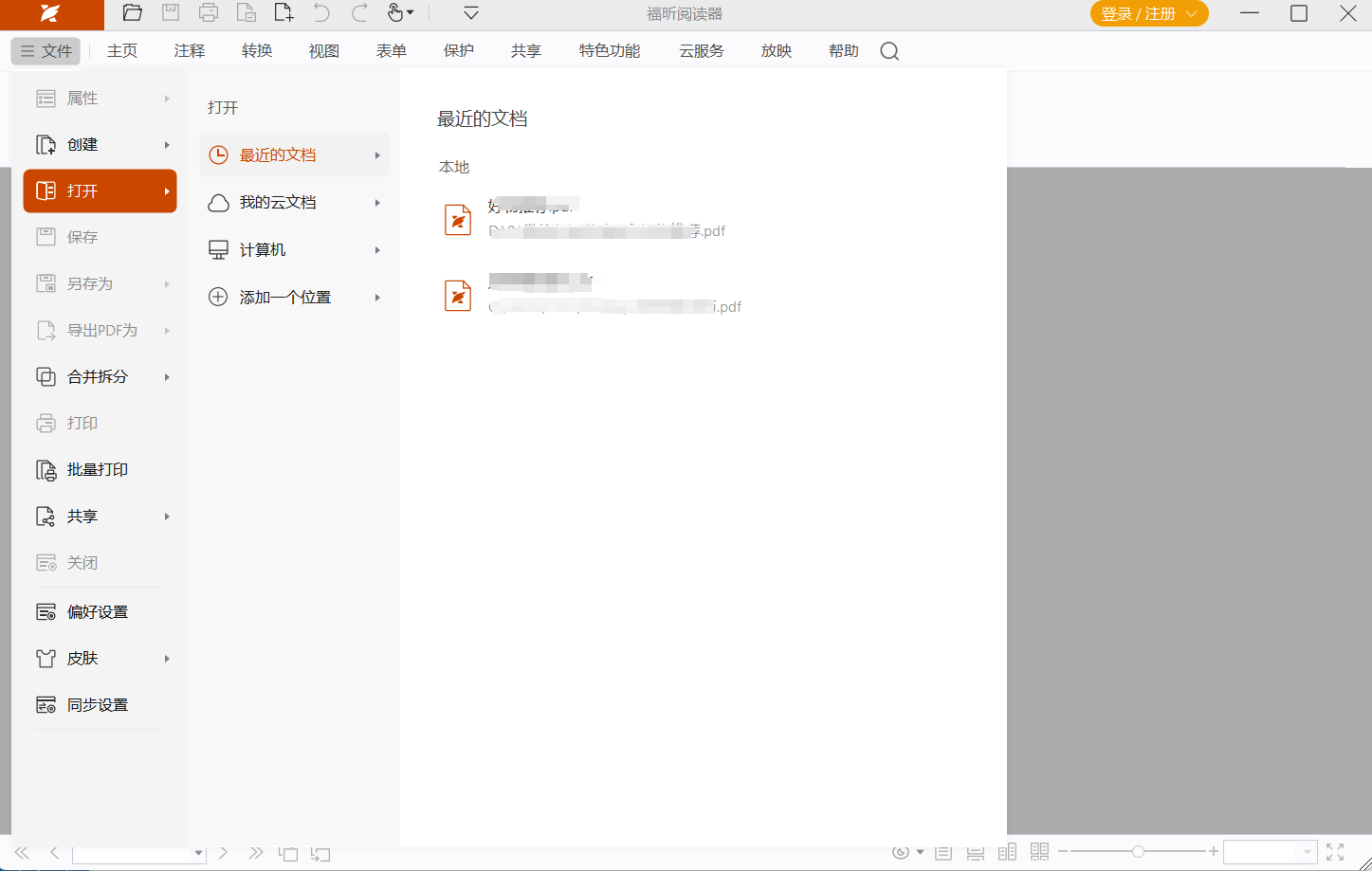在阅读外语文献、浏览国外网站或玩外服游戏时,频繁地复制粘贴陌生单词到翻译软件中,不仅效率低下,更会打断我们的沉浸式体验。有道词典的“屏幕取词”或“划词翻译”功能,正是解决这一痛点的神器。它能让你像呼吸一样自然地获取单词和句子的翻译,极大地提升学习和工作效率。有道将带你从零开始,全面掌握有道取词功能的设置与高级技巧。
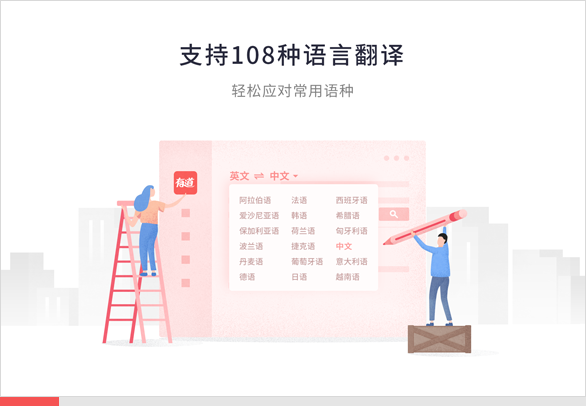
文章目录
一、什么是有道取词翻译?为什么你需要它?
有道取词翻译,是指无需离开当前窗口,只需通过鼠标悬停、划选或快捷键,就能即时在屏幕上获取单词或句子的翻译结果。这一功能被集成在有道词典的桌面客户端中。
- 核心优势:
- 无缝体验: 无需切换应用,在阅读界面直接获得翻译,保持专注。
- 高效快捷: 鼠标指到哪,翻译就出现在哪,比“复制粘贴”快数倍。
- 功能强大: 不仅能翻译单词,还能进行长句划词翻译和OCR屏幕截图翻译。
无论你是需要阅读大量外文文献的学生、学者,还是希望无障碍浏览海外资讯的职场人士,亦或是享受原汁原味海外游戏大作的玩家,掌握这项功能都将为你打开新世界的大门。
二、桌面端终极设置指南 (Windows & macOS)
桌面端是有道取词功能最强大、使用最广泛的平台。我们将分步详解如何进行设置。
-
第一步:下载并安装有道词典
前往有道词典官网,下载并安装适用于你操作系统(Windows或macOS)的最新版本客户端。
-
第二步:进入设置中心
打开有道词典应用,找到主界面左下角的“设置”图标(通常是一个齿轮形状),点击进入设置中心。
-
第三步:开启并配置“取词划词”功能
在设置菜单中,找到“取词划词”或类似名称的选项卡。这里是所有核心功能的开关。
- 开启取词: 确保“启用屏幕取词”或“开启取词”的总开关是打开状态。
- 选择取词模式: 这是最关键的一步,有道通常提供以下几种模式:
- 鼠标取词(悬停取词): 将鼠标指针悬停在单词上超过一秒,即可自动弹出翻译。这是最便捷的模式。
- 划词翻译: 按住鼠标左键,选中一段句子或段落,松开后即可看到翻译结果。适合翻译长句。
- OCR屏幕取词: 这是个“大杀器”。当遇到图片、PDF文档、游戏界面等无法直接选中文本的情况时,使用此功能。通常需要通过快捷键(如
Ctrl+Alt+D)激活,然后框选需要翻译的区域,有道会自动进行OCR文字识别并翻译。
- 自定义快捷键: 在设置中,你可以为“开启/关闭取词”、“OCR取词”等功能设置你习惯的快捷键,方便随时调用。
三、浏览器插件:网页阅读的最佳伴侣
虽然桌面端应用可以全局取词,但在Chrome、Edge等现代浏览器中,由于安全沙箱机制,有时取词效果不佳。此时,安装官方的“有道词典网页划词”插件是最佳选择。
- 安装插件: 在Chrome网上应用店、Edge加载项商店或Firefox附加组件市场中搜索“有道词典”或“有道划词”,安装官方插件。
- 开启功能: 安装后,点击浏览器工具栏上的有道图标,在设置中确保“划词翻译”和“双击查询”等功能已开启。
- 使用方法: 在任何网页上,直接用鼠标划选单词或句子,旁边就会立即出现翻译图标或直接弹出翻译结果,体验非常流畅。
四、手机端如何实现类似功能?(点击翻译)
手机端虽然没有传统意义上的“鼠标取词”,但有道也提供了名为“点击翻译”(Tap to Translate)或“神奇复制”的类似功能。
- 开启权限: 进入手机版有道词典App的设置,找到“点击翻译”或“复制查词”选项,根据指引开启“悬浮窗”权限和“无障碍服务”权限。这是实现该功能的前提。
- 使用方法: 在任何App(如微信、浏览器、电子书阅读器)中,复制你想要翻译的单词或句子。复制成功后,屏幕上会浮现一个有道的小图标,点击它即可在不离开当前应用的情况下查看翻译结果。
五、进阶高级技巧,让效率翻倍
- 联动单词本: 在取词翻译的结果窗口中,通常会有一个“+”或“收藏”按钮。看到生词,一键即可添加到你的有道单词本中,方便后续集中复习,形成“阅读-查词-收藏-复习”的高效学习闭环。
- 搞定PDF文档: 阅读PDF文献时,如果无法直接取词,优先尝试OCR屏幕取词功能。它是你攻克扫描版PDF的终极武器。
- 畅玩外服游戏: 玩游戏时,遇到不认识的菜单选项或对话,按下OCR取词快捷键,框选屏幕上的文字,即可快速获得翻译,极大提升游戏体验。
- 专注模式: 如果你觉得鼠标悬停取词过于灵敏,可以在设置中调整“取词速度”,或者暂时通过快捷键关闭取词,需要时再开启。
六、常见问题与解决方案 (FAQ)
- Q: 为什么在我的Chrome浏览器里无法取词?
- A: 最常见的原因是Chrome的安全机制。最佳解决方案是安装“有道词典网页划词”官方浏览器插件。如果必须使用桌面端取词,请尝试以管理员身份运行有道词典。
- Q: 在PDF阅读器里无法取词怎么办?
- A: 首先确认PDF是否为扫描件。如果是,任何取词软件都无法直接读取,此时请使用OCR屏幕取词功能(快捷键通常为
Ctrl+Alt+D或可在设置中自定义)。如果是文本版PDF,请检查PDF阅读器是否为兼容性较好的版本,如Adobe Acrobat Reader。 - Q: macOS系统下权限设置失败怎么办?
- A: macOS对权限管理非常严格。请进入“系统偏好设置” -> “安全性与隐私” -> “隐私”选项卡,检查“辅助功能”和“屏幕录制”(OCR功能需要)这两个列表里,是否已经勾选了有道词典。如果没有,请点击左下角的小锁解锁后,手动勾选。
- Q: 取词窗口弹不出来或一闪而过?
- A: 可能是与其他软件冲突。尝试关闭其他词典软件、后台程序或安全软件后重试。如果问题依旧,请尝试重启有道词典或重启电脑。